win7系统如何修改hosts文件屏蔽网站 系统修改hosts文件屏蔽网站方法介绍
来源:www.laobaicai.net 发布时间:2021-08-24 08:15
说到hosts文件,相信很多电脑用户都不会感到陌生了,因为利用它我们能够屏蔽一些网站,但是有些电脑用户不知道如何修改hosts文件来屏蔽网站,那么win7系统如何修改hosts文件屏蔽网站呢?下面老白菜u盘启动盘为大家介绍系统修改hosts文件屏蔽网站的操作方法介绍。
修改hosts文件屏蔽网站操作方法:
1、首先找到hosts文件,在Windows7的32位系统中,hosts文件的位置在“C:\Windows\System32\drivers\etc”文件夹下,如图所示:
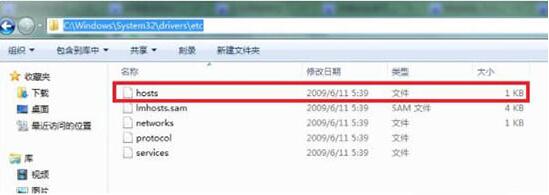
2、右键单击hosts文件,选择打开选项,并在打开方式中选择“记事本”。如图所示:
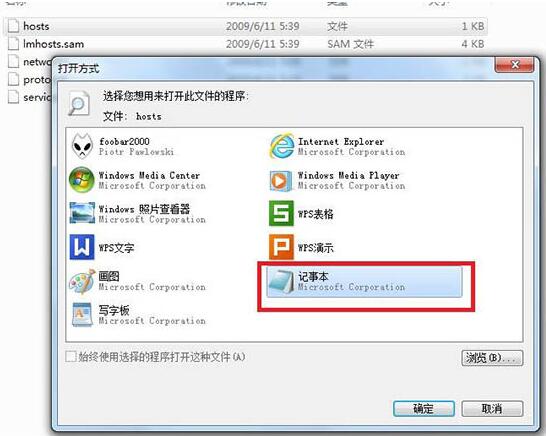
3、进入使用记事本编辑的模式之后,我们将我们想要屏蔽的网址和一个不是网络上该网站的IP输入进去,如图所示。小编使用的是127.0.0.1,这个是本机的地址。如图所示:

4、添加完成后点击“文件”→“另存为”,选择一个保存的位置,小编选择的位置为桌面。注意此时文件的名称要写成“hosts”。如图所示:
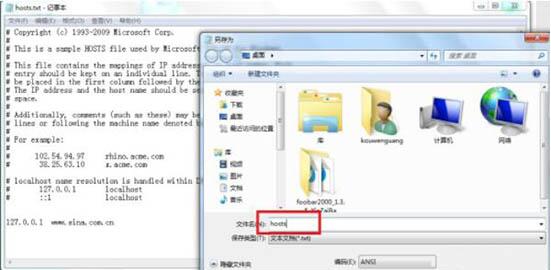
5、此时我们的桌面上会出现一个“hosts.txt“的文件,我们将它重命名,将其后缀去掉。如图所示:
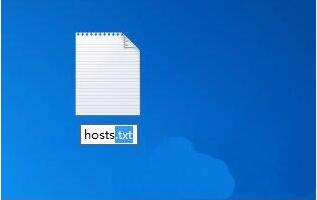
6、将得到的文件复制到存放hosts文件的目录中,也就是“C:\Windows\System32\drivers\etc”,覆盖掉原来的文件即可。如图所示:
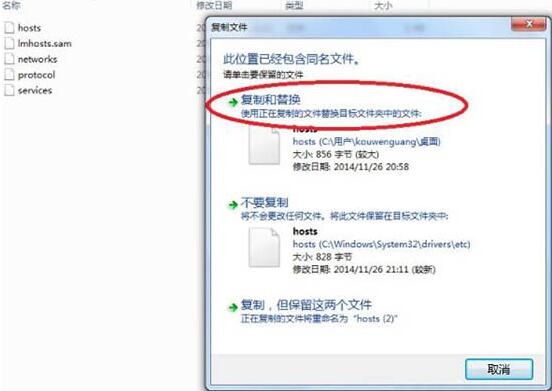
7、此时我们在浏览器的地址栏中输入“www.sina.com.cn”我们会发现我们已经无法进入首页,成功屏蔽。如图所示:
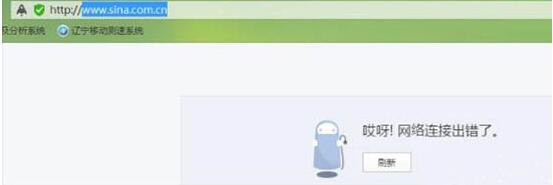
注意事项:
1、要取消屏蔽的话只需要删除对应条目或者在对应条目前加”#“即可。
2、无法直接保存的原因是Windows不允许直接修改hosts文件,并且普通用户也没有权限将文件保存在存放hosts的目录下,因此只能通过覆盖的方式进行修改。
关于win7系统修改hosts文件屏蔽网站的操作方法就为用户们详细分享到这里了,如果用户们不知道如何修改hosts文件,可以根据上述方法步骤进行操作哦,希望本篇教程能够帮到大家,更多精彩教程请关注老白菜官方网站。
推荐阅读
"win10系统亮度调节无效解决方法介绍"
- win10系统没有亮度调节解决方法介绍 2022-08-07
- win10系统关闭windows安全警报操作方法介绍 2022-08-06
- win10系统无法取消屏保解决方法介绍 2022-08-05
- win10系统创建家庭组操作方法介绍 2022-08-03
win10系统音频服务未响应解决方法介绍
- win10系统卸载语言包操作方法介绍 2022-08-01
- win10怎么还原系统 2022-07-31
- win10系统蓝屏代码0x00000001解决方法介绍 2022-07-31
- win10系统安装蓝牙驱动操作方法介绍 2022-07-29
老白菜下载
更多-
 老白菜怎样一键制作u盘启动盘
老白菜怎样一键制作u盘启动盘软件大小:358 MB
-
 老白菜超级u盘启动制作工具UEFI版7.3下载
老白菜超级u盘启动制作工具UEFI版7.3下载软件大小:490 MB
-
 老白菜一键u盘装ghost XP系统详细图文教程
老白菜一键u盘装ghost XP系统详细图文教程软件大小:358 MB
-
 老白菜装机工具在线安装工具下载
老白菜装机工具在线安装工具下载软件大小:3.03 MB










